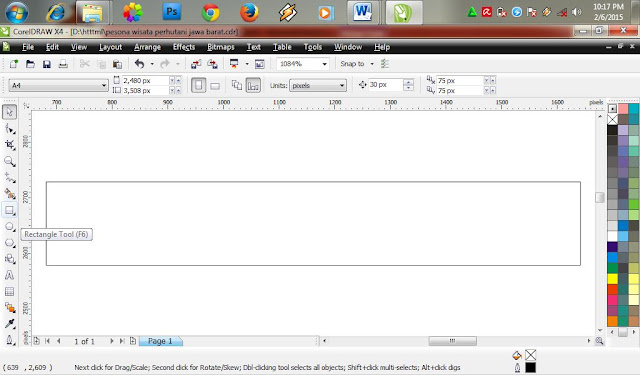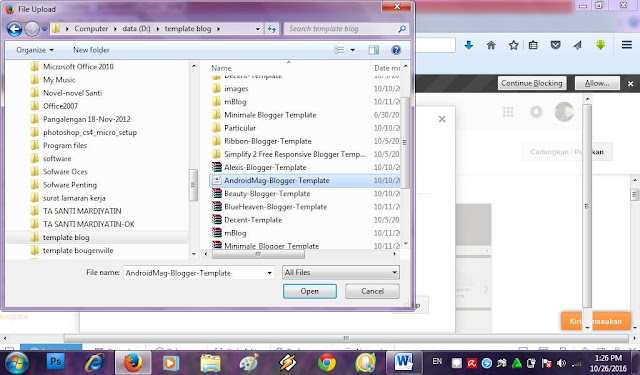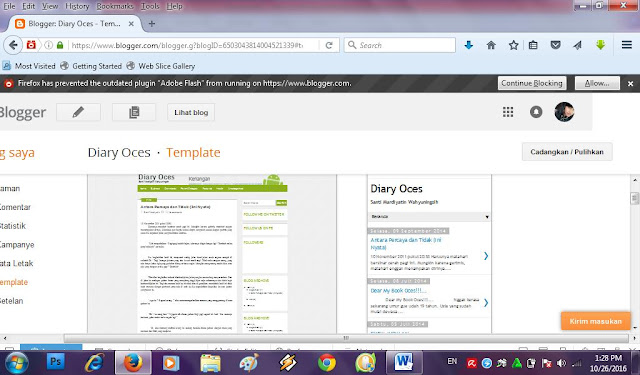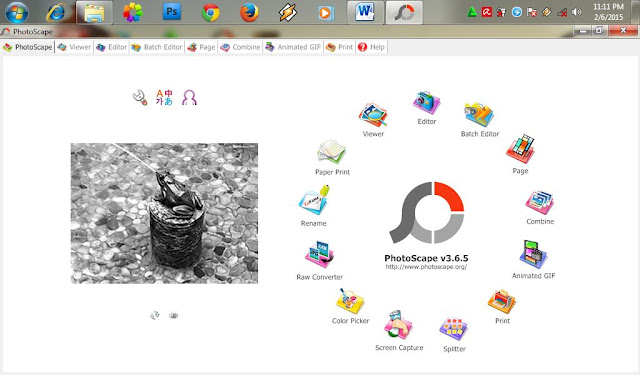Pernah nggak kalian mengalami hal seperti ini? Ketika
kalian akan membuka aplikasi CorelDraw ternyata di situ muncul tulisan Product
Installation Unsuccesful, please reinstall (Error 24). Tentunya hal ini
akan sangat mengganggu sekali bukan? Apalagi jika kamu sudah dikejar deadline. Tentunya hal ini akan sangat
menyebalkan. Kalian tidak perlu khawatir karena pada postingan kali ini saya
akan memberitahu kalian bagaimana cara mengatasi hal tersebut.
Mengubah Pengaturan Tanggal Komputer
Dengan mengubah pengaturan tanggal komputer ke waktu lebih lama maka permasalahan Error 24 CorelDRAW X4 Anda akan teratasi. Caranya sangat mudah sekali kamu tinggal klik tanggal yang tampil di Taskbar komputer letaknya berada di kanan-bawah kemudian klik pilih Change date and time settings. Setelah itu kamu tinggal rubah settingan tanggalnya ke tanggal yang lawas. Misalnya sekarang tanggal 10 oktober 2016. Kamu bisa merubahnya ke tanggal 10 Agustus 2016. Setelah selesai silahkan coba kembali membuka Corel Draw. Pengalaman saya pribadi setelah melakukan hal itu corel draw bisa dibuka kembali. Namun ada kekurangannya. Dengan mengubah settingan tanggal di komputer. Maka ketika kamu ingin mengakses ke interne, kini browsernya akan menolak ketika digunakan. Media browser seperti Internet Explorer, Google Chrome, Mozilla Firefox, Opera Mini, Safari dan lain-lain tidak akan bisa digunakan jika pengaturan waktu komputer tidak sesuai dengan saat ini. Dan jika ingin menggunakan internet maka settingan tanggal di komputer harus dirubah lagi ke tanggal sekarang.